Conheça as Ferramentas do Encaixe Automático
Área de Encaixe Automático
Com a área de Encaixe Automático você pode gerar seus Encaixes Automáticos de forma precisa e eficiente. Confira abaixo as ferramentas que estão a sua disposição:
Enfesto: no centro da tela encontra-se o enfesto. Antes de algum molde ser encaixado o enfesto aparece na cor cinza.
O cinza escuro nas bordas são as ourelas do tecido, os moldes não serão encaixados nessa área.
No Encaixe Automático, os moldes serão encaixados somente dentro da área do enfesto. Caso não haja espaço suficiente no comprimento da mesa, o sistema irá te informar.
Você pode aumentar o comprimento da mesa, diminuir a quantidade de peças e aumentar a quantidade de camadas ou criar um novo enfesto quando não houver espaço.
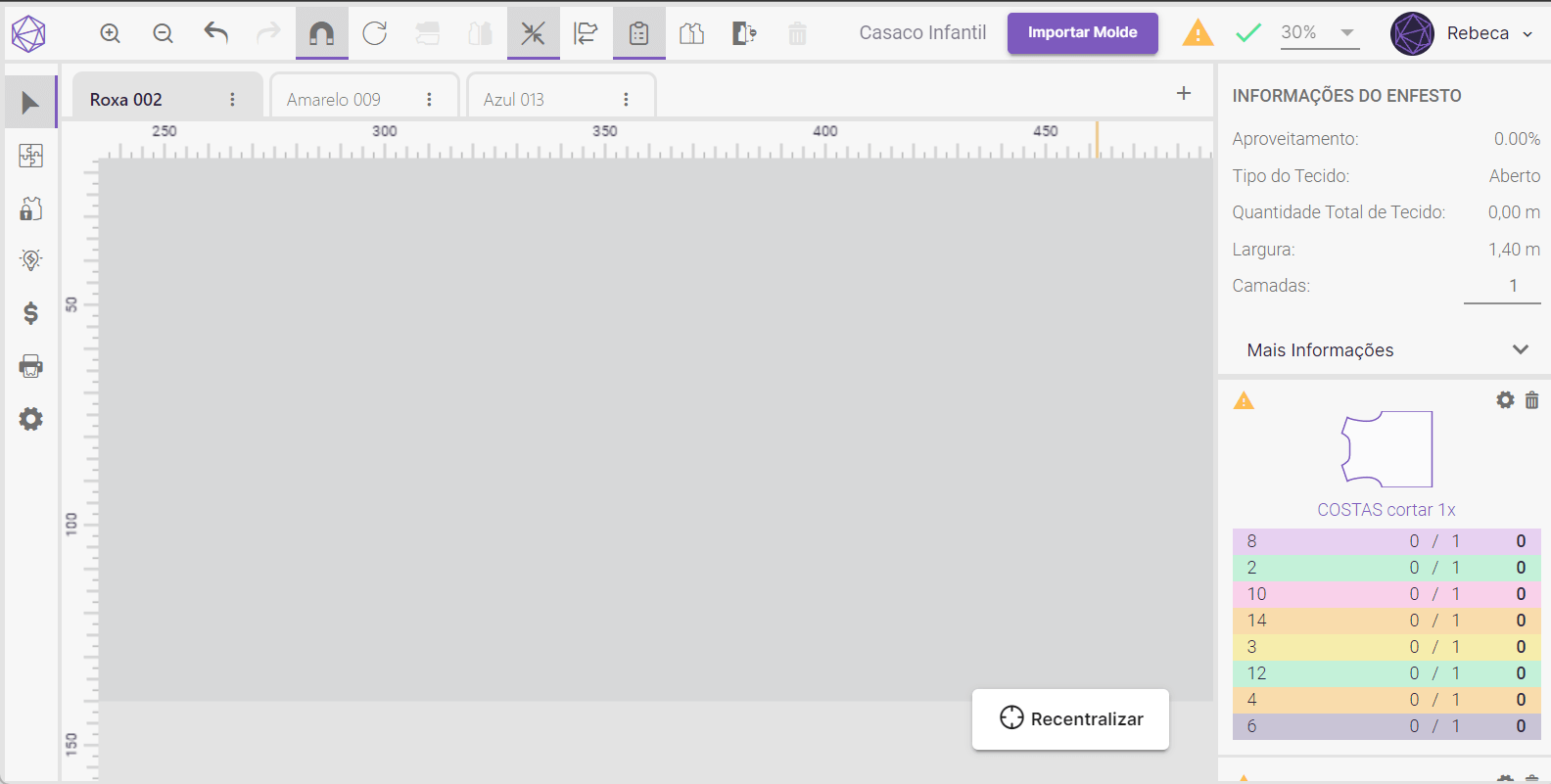
Área de encaixe automático da Molde.me | Fonte: Molde.me
Ferramentas de Encaixe
No menu lateral esquerdo encontram-se as ferramentas de encaixe.
- Use “Selecionar”, a primeira ferramenta, para mover seus moldes pelo enfesto.
- O botão abaixo, com o ícone de quebra-cabeça, gera seu encaixe automático.
- Em seguida, encontra-se o botão “Travar”, utilizado para travar uma parte dos moldes e depois encaixar os demais painéis.
- O ícone de impressora é o próximo, onde é possível visualizar o relatório de ordem de corte, mini mapa e imprimir o enfesto com opções de personalização.
- Por último, no ícone de engrenagem, pode-se visualizar as propriedades, nessa opção é possível editar informações como largura de tecido, comprimento da mesa e demais propriedades da Ordem de Corte
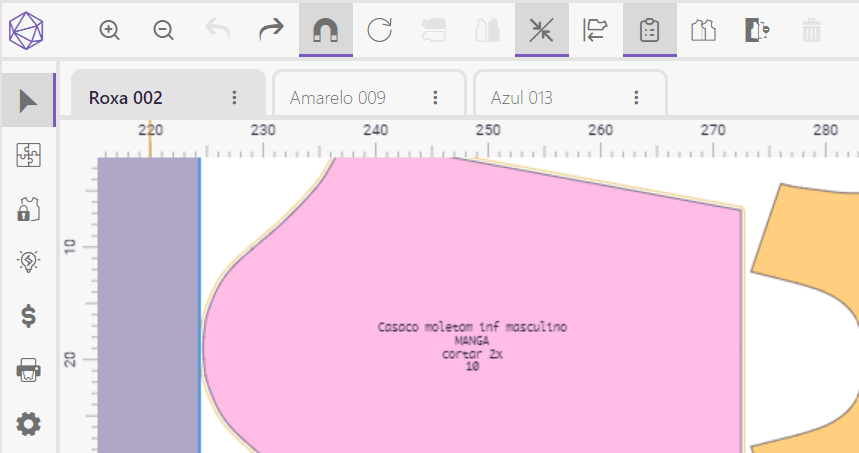
Ferramentas do Menu Esquerdo da Ordem de Corte | Fonte: Molde.me
Menu Direito
No menu do lado direito encontram-se os painéis que deverão ser encaixados na Ordem de Corte. As informações do enfesto ficam disponíveis logo acima e as propriedades do molde podem ser conferidas no ícone de engrenagem.
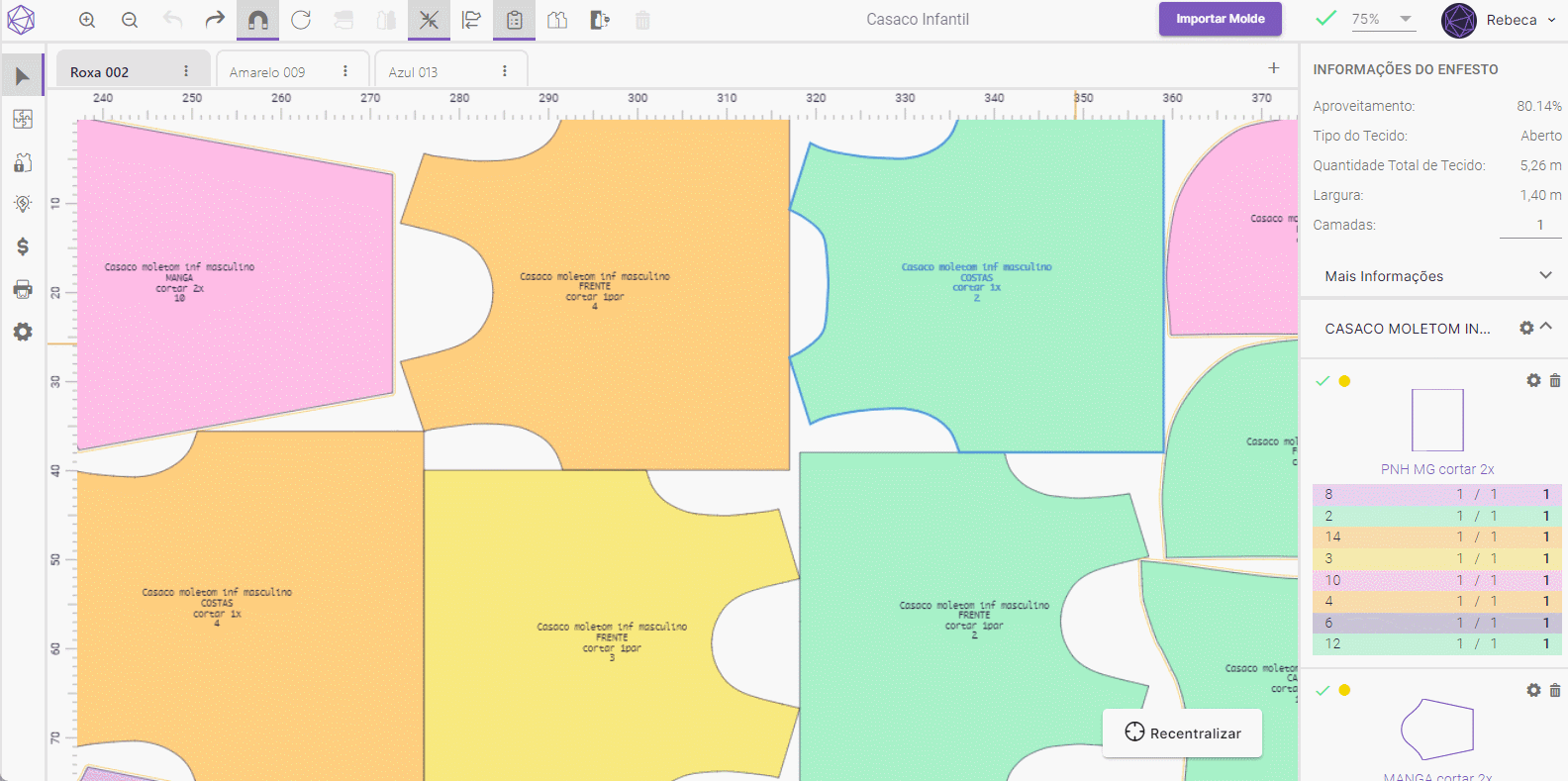
Menu Direito da Ordem de Corte | Fonte: Molde.me
Menu Superior
Da esquerda para a direita.

Menu Superior da Ordem de Corte da Molde.me | Fonte: Molde.me
01. Clicando na logo da molde.me, você pode acessar a tela inicial do estúdio de modelagem;
02. Ao lado encontram-se os botões de zoom, também é possível utilizar o scroll do mouse para aproximar ou afastar a tela;
03. Em seguida, duas setas, a esquerda para desfazer e a direita para voltar para a última alteração feita no molde, o atalho para essa função é ctrl + z;
04. Ferramenta imã, para grudar o molde na borda do enfesto ou no contorno de outro molde;
05. Rotacionar, para girar o molde conforme a rotação permitida;
06. Inverter o painel verticalmente ou horizontalmente;
07. Não sobrepor painéis, mantenha essa ferramenta habilitada para que não tenha sobreposição de painéis no enfesto. Se precisar sobrepor, é só desabilitar e arrastar o molde manualmente sob a área desejada;
08. Alinhar automaticamente ao início do tecido;
09. Caixa de informações para o painel selecionado, mostra comprimento, largura, perímetro, área e rotação do molde selecionado;
10. Realçar sobreposição dos moldes, quando ocorre sobreposição de moldes, o sistema irá avisar mostrando um ícone de atenção no canto superior direito ⚠, para melhor visualização dos moldes sobrepostos, essa opção pode ser ativada realçando a área sobreposta com pontos vermelhos;
11. Remover, selecionando o painel e clicando no ícone de lixeira, o painel será excluído do enfesto. Também é possível utilizar a ferramenta de seleção + delete.
12. Nome, clicando sobre o nome da ordem de corte, irá abrir uma janela com as propriedades dos tecidos que podem ser editadas;
13. Importar Moldes, essa opção permite adicionar um novo molde na mesma ordem de corte;
14. Zoom do enfesto;
15. Usuário, clicando nesta opção, é possível exportar os enfestos nos mais diferentes formatos disponíveis, acessar o acervo de modelagem, teclas de atalho, central de ajuda, suporte e sair do sistema.
No ícone de engrenagem (configurações) também é possível consultar informações do seu perfil, senha e plano.
Enfestos
Logo abaixo do menu superior ficam os enfestos do encaixe automático ou manual criados, com esse menu é possível visualizar cada um deles. Por padrão eles são nomeados como: Enfesto 1, Enfesto 2, Enfesto 3…

Enfestos da ordem de corte da Molde.me | Fonte: Molde.me
Para alterações clique nos três pontos que ficam ao lado do nome do enfesto é possível: duplicar, renomear ou excluir, desta forma:
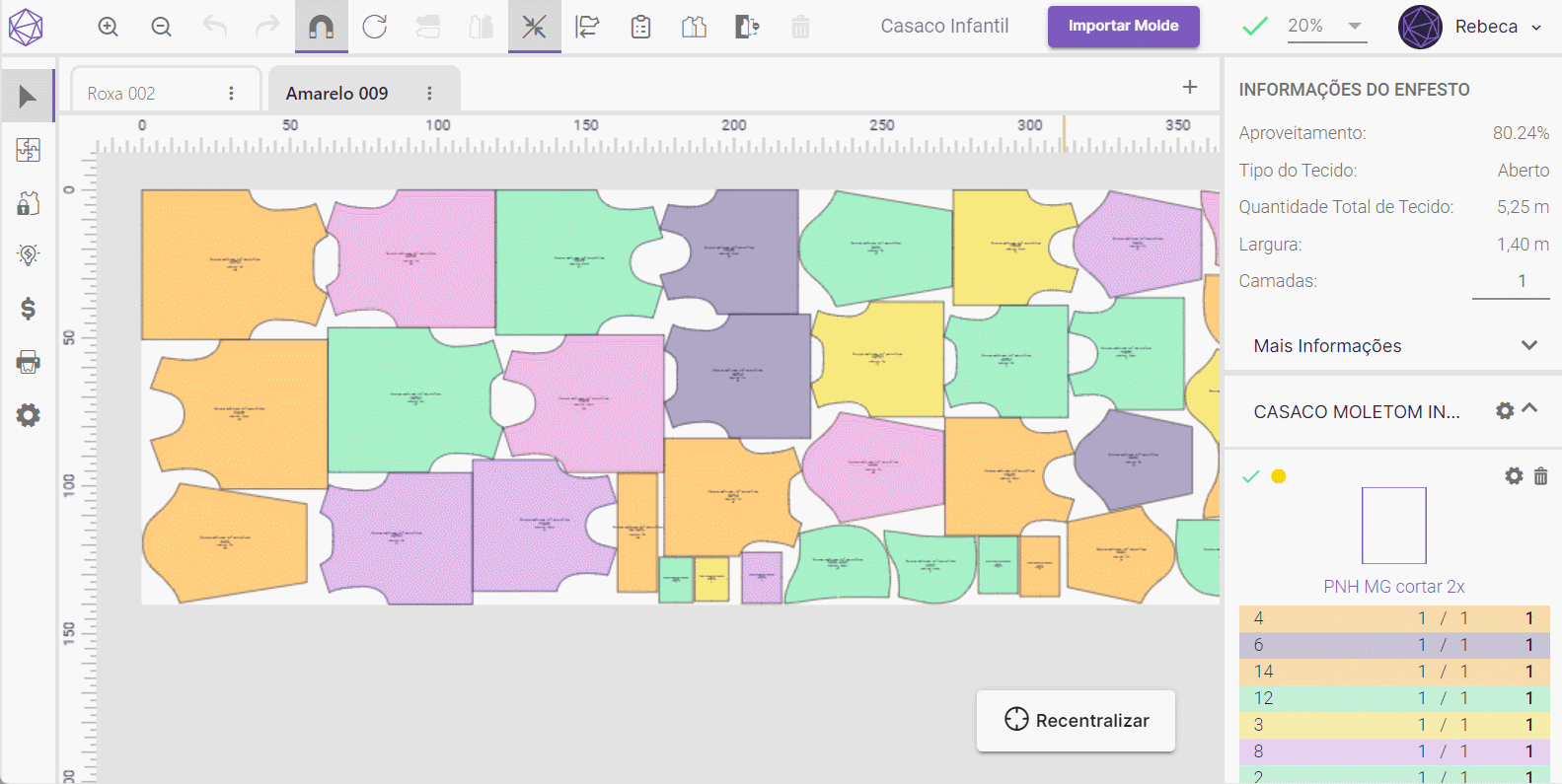
Opções do Enfesto na Molde.me | Fonte: Molde.me
Conheça a área de encaixe automático através do vídeo:
Respondeu à sua pergunta?

